Будучи источником развлечений для людей, видео доносят до аудитории предполагаемое сообщение. Чтобы видео достигло более широкой, глобальной аудитории, крайне важно перевести субтитры на нужные вам языки. От того, чтобы сделать контент понятным до оптимизации для социальных сетей, перевод субтитров имеет множество преимуществ. Эта статья представляет собой полное руководство по платформам, которые переводят субтитры на разные языки, чтобы сделать ваши видео более доступными.
Часть 1. Зачем переводить субтитры к видео?
Стратегический перевод видео на нужный язык — это процесс, который предлагает множество преимуществ. От открытия дверей к иным образом недоступному контенту до расширения охвата видео — многие вещи предоставляются субтитрами. Прочитайте содержание ниже, чтобы понять важность добавления переведенных субтитров к видео:
-
Улучшение SEO: Поскольку субтитры — это письменный текст, они могут играть роль в оптимизации вашего контента. Это помещает ваш контент в топ, когда пользователь ищет видео, связанные с вашим. Таким образом, субтитры, насыщенные ключевыми словами, повышают рейтинг вашего видео в поисковой системе.
-
Инклюзивность: Чтобы сделать ваш контент доступным для сообщества с нарушениями слуха, субтитры являются отличным способом. Они также могут помочь изучающим язык знакомиться с новыми словами и фразами с помощью субтитров.
-
Взаимодействие в социальных сетях: Многие пользователи социальных сетей смотрят видео без звука, что может привести к неправильному пониманию вашего контента. Использование переводчика субтитров все равно может донести истинную суть вашего контента до такой аудитории.
-
Повышение репутации: Когда люди смотрят видео с субтитрами, это автоматически производит хорошее впечатление. Это повышает репутацию создателя видео и помогает построить бренд и профессионализм за счет точности.
Часть 2. Как бесплатно переводить субтитры онлайн с помощью лучшего инструмента
Один из лучших инструментов, который позволяет пользователям точно переводить видео на несколько языков, — это BlipCut . Он упрощает процесс перевода субтитров на любой язык для создания контента, который находит отклик во всем мире. Эта платформа поставляется с интуитивно понятным интерфейсом, обеспечивающим быструю и идеальную синхронизацию с контентом. Прежде всего, используя передовые алгоритмы, этот инструмент сохраняет исходный контекст видео, предлагая высококачественные переводы.
Если вы хотите перевести видео для личного использования или проектов, перевод субтитров видео с помощью этого инструмента будет безупречным. Вот как можно перевести субтитры видео с помощью BlipCut для создания убедительного контента.
-
Шаг 1. Добавьте видео для перевода и определите целевой язык
Откройте BlipCut в своем браузере, перейдите по ссылке Переводчик субтитров на основе искусственного интеллекта и загрузите видео, нажав на Загрузить файл кнопку. В выпадающем меню выберите Исходный язык и Целевой язык из соответствующих разделов.
В том же всплывающем окне найдите Предварительная настройка вариант и выберите настройки, например Контроль скорости речи, распознавание говорящего или Загрузить SRT/VTT (необязательно) в соответствии с вашими предпочтениями. После ввода настроек по вашему выбору нажмите кнопку Переводить кнопку, чтобы начать процесс перевода.

-
Шаг 2. Управление сгенерированными субтитрами
По мере обработки инструмент переходит в новое окно, показывая все переведенные субтитры для подтверждения. Внесите необходимые изменения и щелкните Сгенерировать сейчас для выполнения процесса навсегда. После этого выберите Субтитры из левой панели и выполните соответствующие настройки.

-
Шаг 3. Скачать видео с переведенными субтитрами
Теперь, когда ваше видео переведено, нажмите кнопку Скачать кнопку, и вы будете направлены во всплывающее окно для загрузки файла. Там выберите, хотите ли вы загрузить видео вместе с файлом субтитров, и нажмите кнопку Скачать нажмите кнопку еще раз, чтобы экспортировать файл на свое устройство.

Часть 3. 4 других переводчика субтитров, которые вы можете попробовать
Перевод субтитров действует как дверь к безграничному видеоконтенту в любой части мира. До того, как была введена концепция субтитров, люди не могли понимать иностранный видеоконтент. Прочитайте обсуждение ниже, чтобы узнать о лучших переводчиках субтитров и о том, как к ним получить доступ:
1. Переводчик субтитров
Переводите ваши субтитры на более чем 80 языков и получите файл субтитров для использования в видео по вашему выбору. Вы можете переводить субтитры и конвертировать формат файла субтитров в формат по вашему выбору. После того, как ваши субтитры будут сгенерированы, вы можете редактировать их по своему вкусу перед загрузкой. Кроме того, он позволяет загружать пакет файлов субтитров для редактирования и конвертации формата.
Плюсы
![]()
-
Всего за несколько кликов вы сможете перевести до 20 субтитров с помощью Subtitles Translator.
-
Эта платформа поддерживает файлы субтитров в различных форматах, таких как SRT, VTT и т. д.
Кон
![]()
-
Он позволяет загружать файлы субтитров размером только 1000 КБ, что еще больше ограничивает его возможности.
-
Шаг 1: В главном интерфейсе веб-сайта Subtitles Translator нажмите кнопку «Загрузить», чтобы импортировать файл субтитров с вашего устройства.

-
Шаг 2: Когда загруженный файл появится на экране, нажмите кнопку Далее, чтобы продолжить процесс. На следующей странице выберите язык перевода из раскрывающегося меню Выбрать язык и нажмите Перевести.

-
Шаг 3: Нажмите «Отмена» во всплывающем сообщении, чтобы загрузить файл субтитров. Вы также можете нажать «Принять», если хотите просмотреть и отредактировать субтитры.

2. VEED.io
Предоставляя многочисленные возможности настройки субтитров, эта платформа входит в число самых надежных переводчиков cation. Она переводит субтитры в видео и файлы субтитров, чтобы гарантировать, что ваш контент будет хорошо понят. Субтитры можно переводить вручную и автоматически, или вы можете просто импортировать переведенный файл субтитров со своего устройства.
Плюсы
![]()
-
Предлагая перевод видео на более чем 100 языков, VEED.io делает ваши видеоролики доступными для международной аудитории.
-
Вы можете оформить подписи, используя встроенные шаблоны и стили шрифтов.
Кон
![]()
-
Функция автоматического перевода, предлагаемая VEED.io, доступна только в платных версиях.
-
Шаг 1: В интерфейсе переводчика субтитров VEED.io нажмите кнопку «Перевести субтитры», чтобы перейти к следующему окну. Нажмите «Загрузить файл», чтобы импортировать файл субтитров или видео с вашего устройства.

-
Шаг 2: Когда ваш видеофайл будет загружен, выберите исходный язык из соответствующего выпадающего меню. Теперь включите опцию Добавить перевод, чтобы выбрать язык перевода для видео.

-
Шаг 3: После того, как переведенное видео с субтитрами появится на экране, просмотрите его и нажмите кнопку «Готово», чтобы экспортировать файл на свое устройство.

3. Капвинг
Используя Kapwing, вы можете переводить ваши видео и субтитры на различные языки и конвертировать субтитры в форматы SRT, VTT и TXT. Работая со слоями, вы можете добавить звуковой слой преобразования текста в речь, чтобы создать дубляж для ваших видео с использованием субтитров. Благодаря комплексной языковой поддержке до 75 языков Kapwing позволяет вам загружать файл субтитров SRT с вашего устройства для перевода субтитров.
Плюсы
![]()
-
Вы можете загрузить видео с устройства или файлы субтитров или вставить URL-адрес видео для перевода субтитров.
-
Опция «Автоматические субтитры» автоматически переводит субтитры, не требуя особых усилий.
Кон
![]()
-
Процесс перевода субтитров медленный и занимает много минут.
-
Шаг 1: На странице Subtitle Translator нажмите кнопку Start translating, чтобы импортировать видео на следующей странице. Когда видео появится на экране, нажмите кнопку Auto Subtitles на левой боковой панели в разделе Subtitles. Выберите исходный язык и язык перевода на панели Subtitles и нажмите кнопку Auto Subtitle, чтобы начать процесс.

-
Шаг 3: Наконец, перейдите в верхнюю правую часть экрана и нажмите кнопку «Экспортировать проект», чтобы успешно загрузить переведенное видео с субтитрами на свое устройство.

4. Фликсье
Воспользуйтесь библиотекой из более чем 1000 встроенных шрифтов и настройте титры в Flixier. Помимо стилей шрифтов, вы также можете использовать шаблоны титров и персонализировать их по своему вкусу. Переводите титры через Flixier и используйте их для создания дубляжа с использованием той же платформы. Что касается настройки текста, вы можете добавить однотонные фоны, чтобы сделать титры яркими.
Плюсы
![]()
-
Вы можете использовать Flixier для создания субтитров вручную и автоматически или загрузить файл субтитров со своего устройства.
-
Выбирайте из встроенных эффектов субтитров, чтобы настроить их по своему вкусу.
Кон
![]()
-
В бесплатной версии Flixier предлагает экспорт видео в формате 720p, что значительно меньше, чем у конкурентов.
-
Шаг 1: Откройте официальный сайт Flixier и нажмите кнопку Translate Subtitles, чтобы продолжить процесс на следующей странице. Здесь загрузите видео по вашему выбору, перетащите его на временную шкалу, чтобы получить доступ к разделу Subtitles, и нажмите функцию Auto Subtitle.

-
Шаг 2: Нажмите кнопку Start auto-subtitle, чтобы автоматически генерировать субтитры для вашего видео. Чтобы завершить процесс, нажмите кнопку Export в правом верхнем углу, чтобы экспортировать видеофайл на ваше устройство.

Часть 4. Часто задаваемые вопросы о переводе субтитров в видео
-
В1. Может ли Google переводить субтитры?
А1: Google Translate может переводить субтитры. Однако ему может не хватать возможности предоставлять контекстно-подходящие переводы. Поэтому для достижения оптимальных результатов лучше использовать инновационные инструменты, такие как BlipCut.
-
В2. Как перевести подписи в IG?
А2: Instagram сам по себе не предоставляет возможности перевода субтитров. Однако вы можете использовать другие инструменты, такие как BlipCut, чтобы удобно переводить видео на несколько языков. Платформа предлагает перевод видео на более чем 90 языков, что делает контент доступным для более широкой аудитории.
-
В3. Есть ли в Instagram автоматический перевод?
А3: Instagram предлагает функцию автоматического перевода только для комментариев и подписей. Более того, он может автоматически переводить текст на основе настроек аккаунта.
-
В4. Как автоматически переводить субтитры в реальном времени?
А4: Для автоматического перевода живых субтитров вы можете использовать утилиту перевода в реальном времени, предлагаемую различными ресурсами. Однако одним из лучших ресурсов, который генерирует перевод в реальном времени для живых субтитров, является Субтитры AI Speak для YouTube . Это расширение Chrome от BlipCut позволяет пользователям переводить свои онлайн-видео на более чем 140 языков с помощью естественно звучащей закадровой озвучки.
Заключение
Подводя итоги статьи, можно сказать, что caption translate позволяет вашему видео достичь глобальной аудитории. В этом руководстве мы перечислили самые высоко оцененные инструменты для перевода субтитров в ваших видео. Однако BlipCut выступает в качестве высококлассной платформы для перевода субтитров на выбранный вами язык.
Оставить комментарий
Создайте свой отзыв о статьях BlipCut





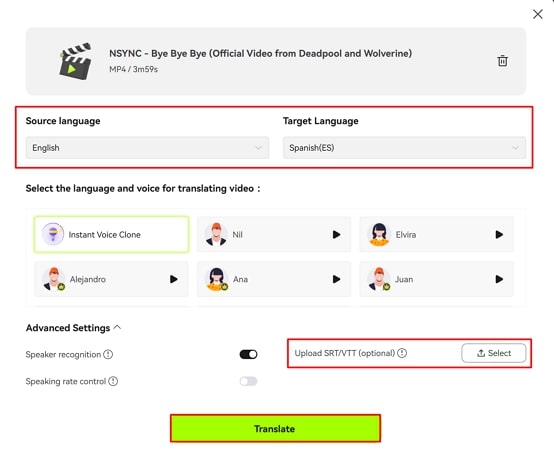
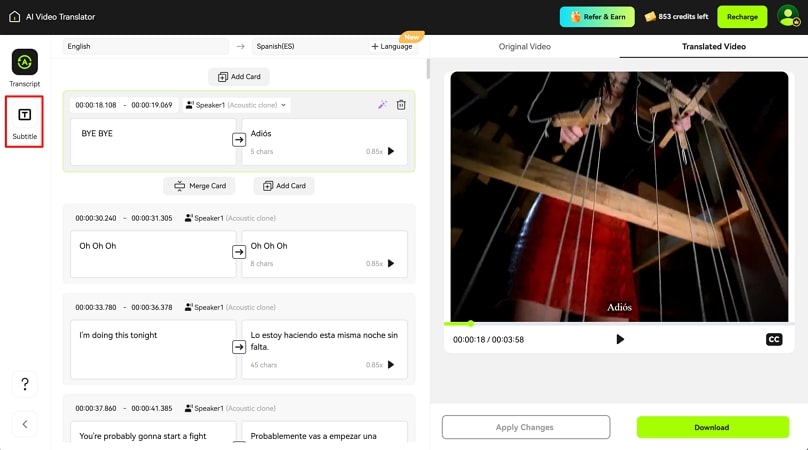
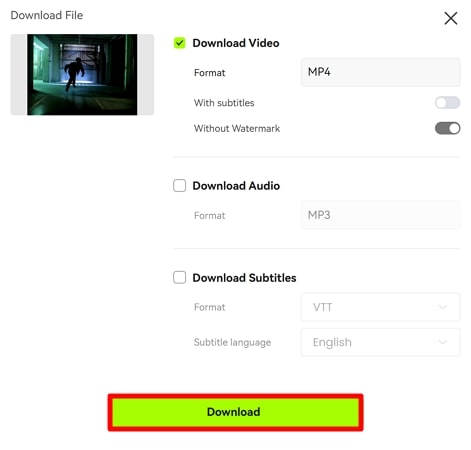
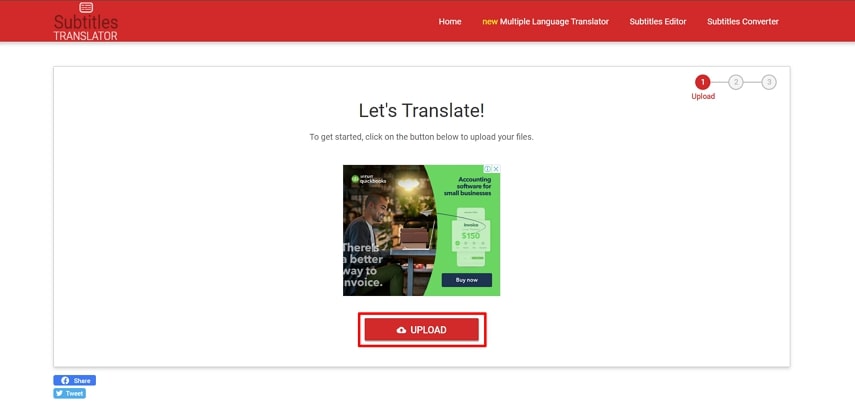
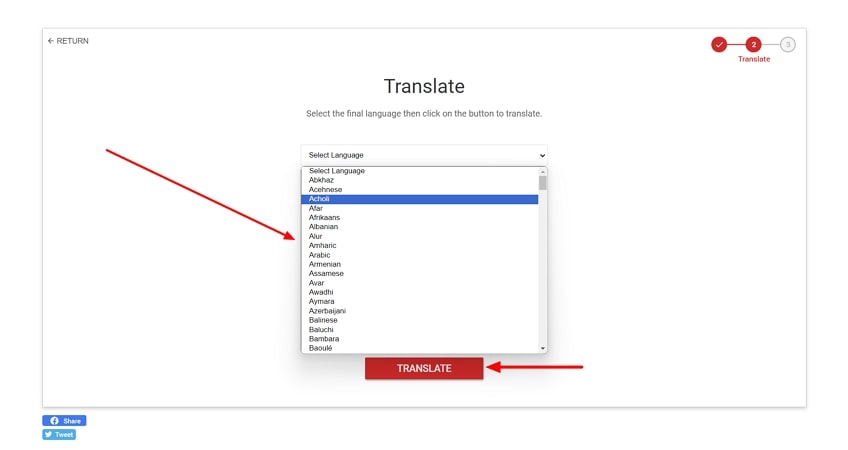
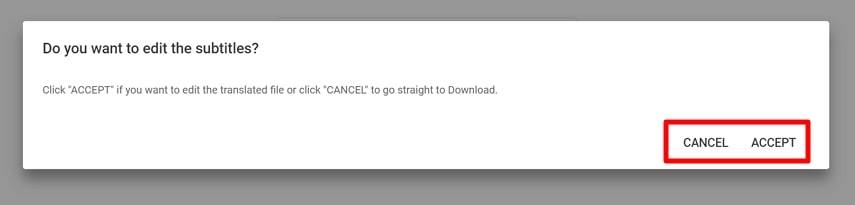
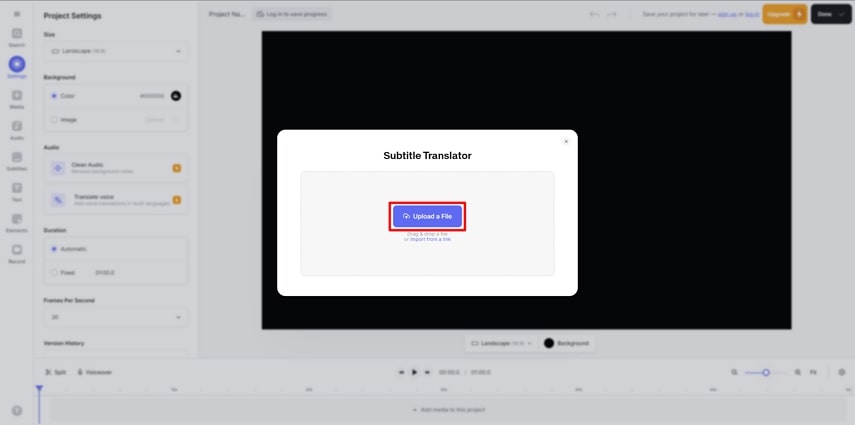
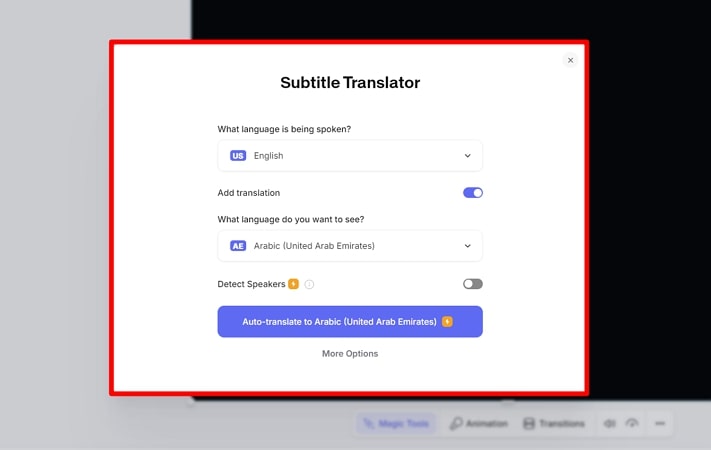
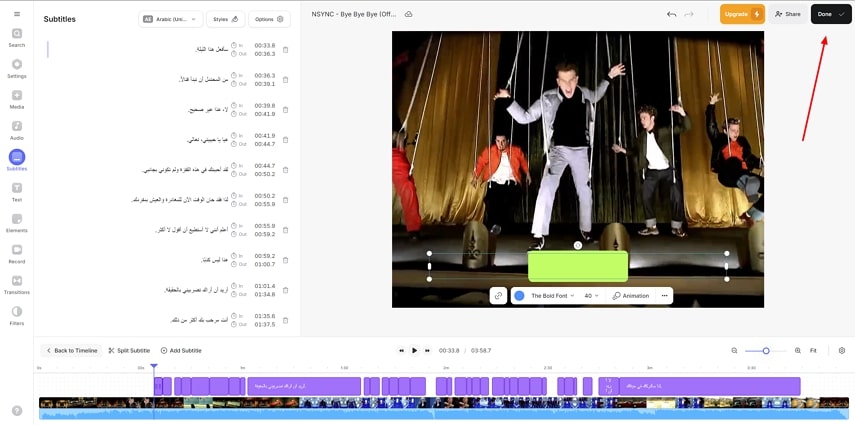
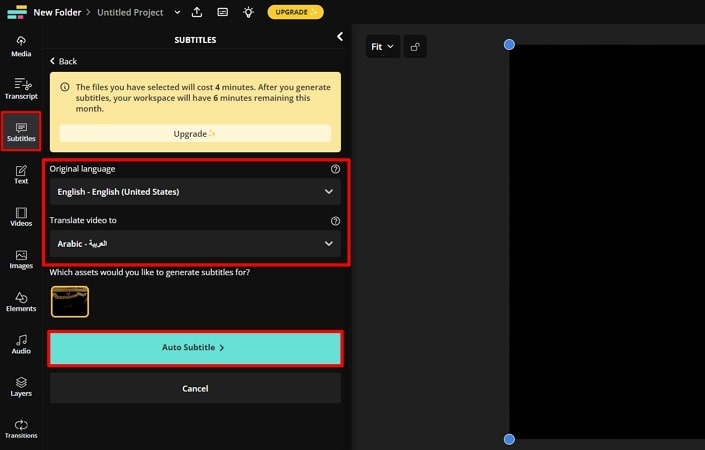
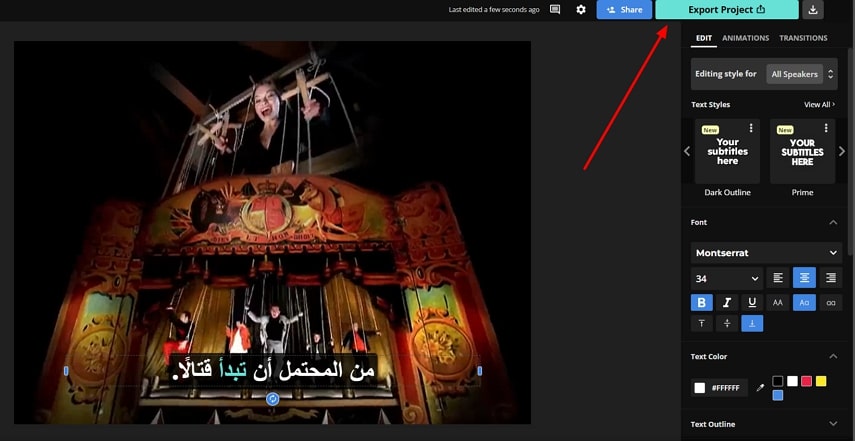
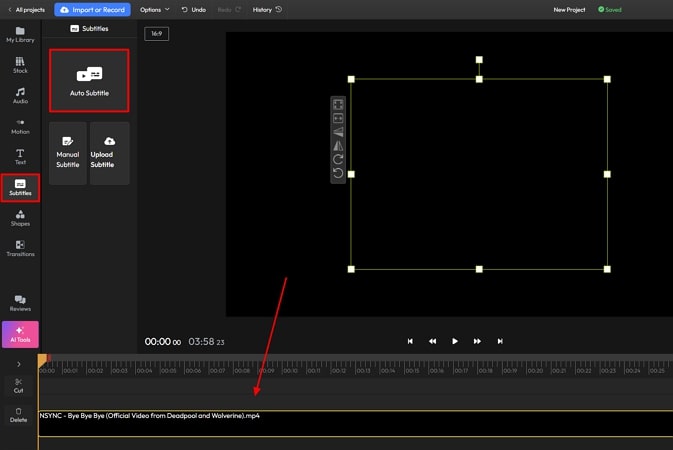
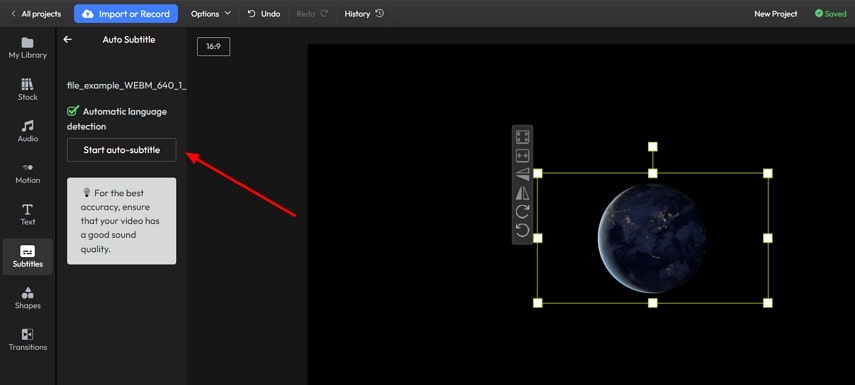


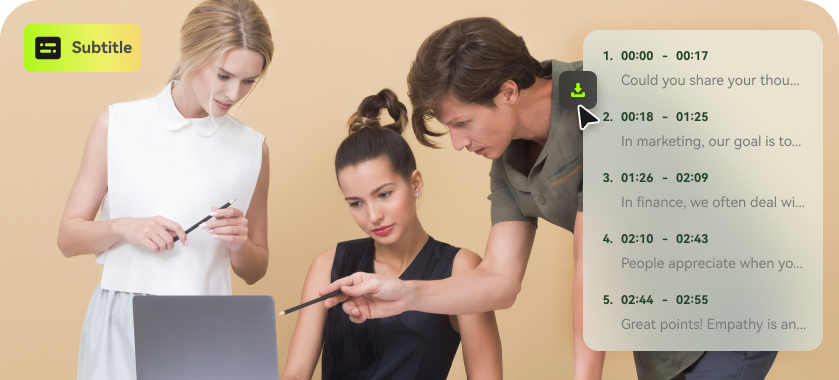
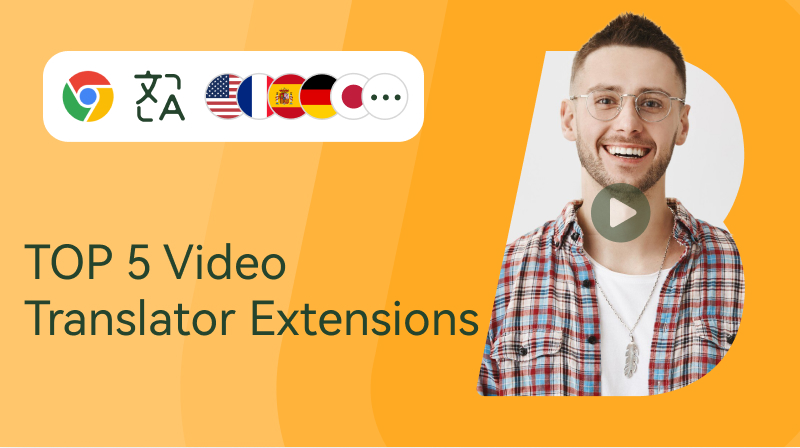
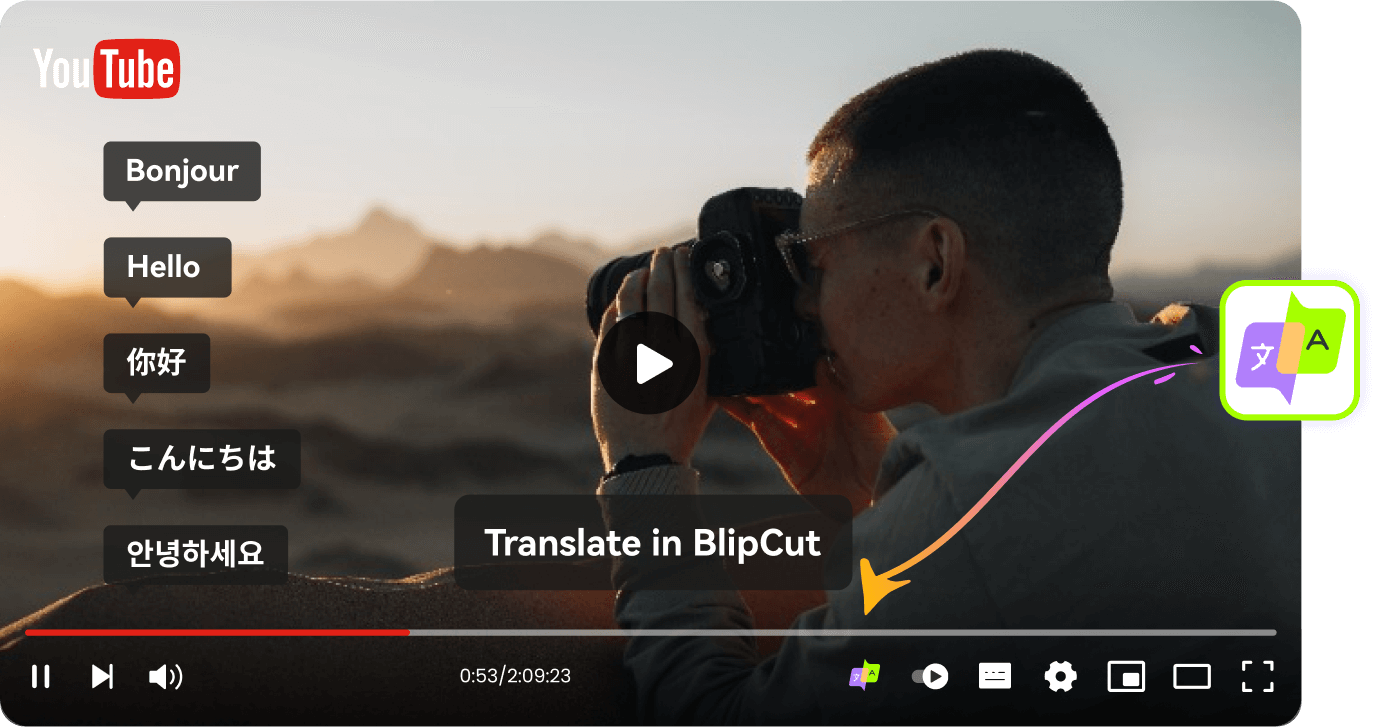
Blake Keeley
Главный редактор BlipCut с более чем трехлетним опытом, ориентирован на новые тенденции и функции ИИ, чтобы поддерживать контент свежим и увлекательным.
(Оцените этот пост)